Siaran ini menunjukkan cara untuk mematikan kesan ketelusan dalam Windows 11. Sama seperti versi sebelumnya, Windows 11 menyertakan kesan visual yang menjadikan bar tugas, menu dan kawasan tindakan lain telus dan telus.
Bagi sesetengah pengguna, ciri tambahan ini tidak diperlukan dan membazir sumber. Jika antara muka ini tidak telus dan anda mahukan warna yang stabil untuk Windows, bar tugas dan menu, langkah di bawah menunjukkan kepada anda cara untuk melumpuhkan atau mematikannya dalam Windows 11.
Semua ciri kesan visual, baharu dan lama, menjadikan desktop Windows 11 anda kelihatan hebat, tetapi ia boleh menambah prestasi dengan menambahkan sedikit kelewatan pada aktiviti dan tindakan tertentu. Komputer lama dan komputer yang tidak direka bentuk untuk berprestasi perlahan dengan kesan visual dalam Windows 11.
Lumpuhkan Ketelusan dalam Windows 11
Windows 11 baharu, apabila dikeluarkan kepada orang ramai, datang dengan beberapa ciri dan penambahbaikan hebat yang akan berfungsi hebat untuk sesetengah orang sambil menambah beberapa cabaran pembelajaran untuk yang lain. Beberapa perkara dan tetapan telah banyak berubah sehingga orang ramai perlu mempelajari cara baharu untuk bekerja dan mengurus Windows 11.
Menukar kesan ketelusan dalam Windows 11 mungkin menjadi cabaran bagi sesetengah pengguna, tetapi langkah di bawah menunjukkan kepada anda cara melakukannya dalam beberapa klik sahaja.
Untuk mula melaraskan kesan ketelusan dalam Windows 11, ikut langkah berikut:
Bagaimana untuk mematikan kesan ketelusan dalam Windows 11
Melaraskan kesan ketelusan dalam Windows 11 boleh meningkatkan prestasi. Faedah menggunakan animasi Windows dan kesan visual lain mungkin tidak ketara, tetapi anda akan melihat peningkatan apabila anda mematikannya.
Windows 11 mempunyai lokasi pusat untuk kebanyakan tetapannya. Daripada konfigurasi sistem kepada mencipta pengguna baharu dan mengemas kini Windows, segala-galanya boleh dilakukan daripada Tetapan sistem bahagian dia.
Untuk mengakses tetapan sistem, anda boleh menggunakan butang menang + i Pintasan atau klik Start ==> Tetapan Seperti yang ditunjukkan dalam imej di bawah:
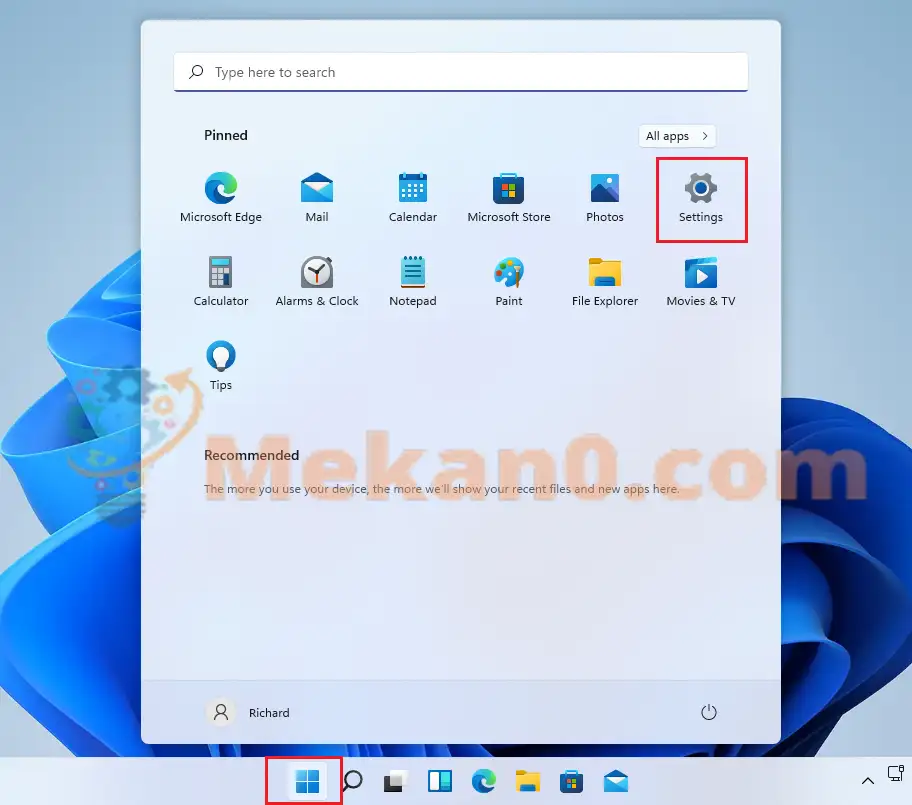
Sebagai alternatif, anda boleh menggunakan kotak carian pada bar tugas dan cari Tetapan . Kemudian pilih untuk membukanya.
Anak tetingkap Tetapan Windows sepatutnya kelihatan serupa dengan imej di bawah. Dalam Tetapan Windows, klik Capaian, Cari Kesan visual di bahagian kanan skrin anda ditunjukkan dalam imej di bawah.
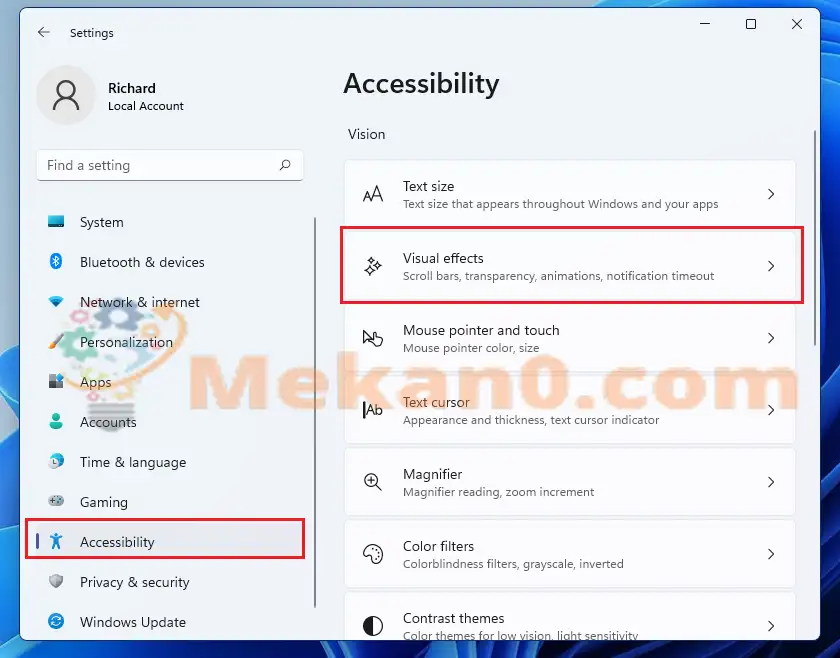
Dalam anak tetingkap tetapan Kesan visual , butang togol Kesan Ketelusan untuk letak Menutup Untuk bertukar kepada melumpuhkan.
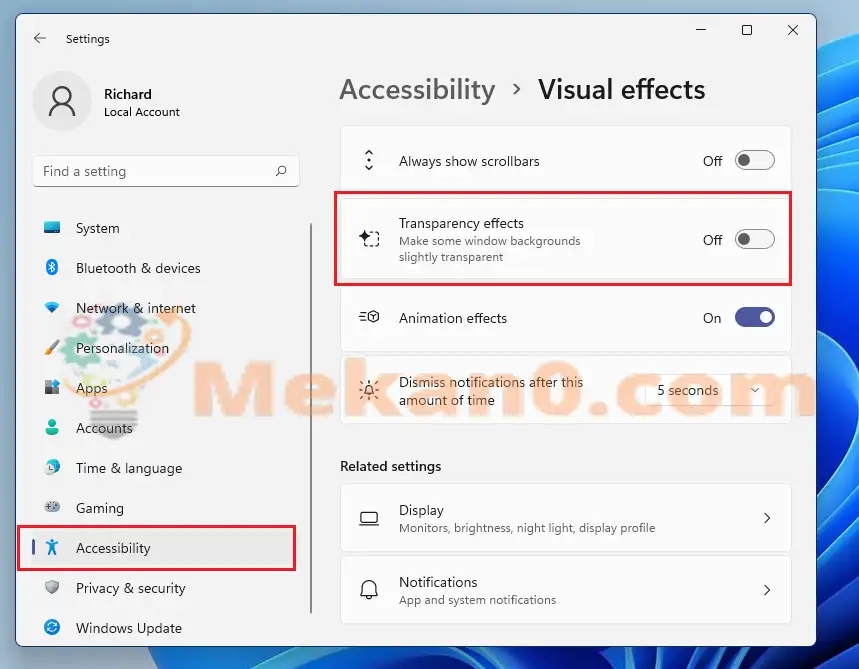
Anda mesti melakukannya! Perubahan anda hendaklah digunakan serta-merta. Dalam sesetengah kes, anda mungkin perlu memulakan semula Windows 11 untuk menggunakan perubahan penuh.
Bagaimana untuk mendayakan kesan ketelusan dalam Windows 11
Jika anda mengubah fikiran anda tentang faedah mematikan kesan animasi, anda boleh membalikkan perubahan di atas dengan pergi ke Mula ==> Tetapan ==> Kebolehcapaian ==> Kesan Visual Dan hidupkan kesan ketelusan.
kesimpulan:
Siaran ini menunjukkan kepada anda cara mematikan atau menghidupkan kesan ketelusan Windows 11. Jika anda mendapati sebarang ralat di atas, sila gunakan borang ulasan.









